Azure Synapse Analytics (in precedenza SQL Data Warehouse) con DirectQuery
Azure Synapse Analytics (in precedenza SQL Data Warehouse) con DirectQuery consente di creare report dinamici basati su dati e metriche già presenti in Azure Synapse Analytics. Con DirectQuery, le query vengono inviate nuovamente ad Azure Synapse Analytics in tempo reale durante l'esplorazione dei dati. Le query in tempo reale, combinate con la scalabilità di Synapse Analytics, consentono agli utenti di creare report dinamici in pochi minuti rispetto ai terabyte di dati.
Quando si usa il connettore Azure Synapse Analytics:
- Specificare il nome completo del server quando ci si connette (vedere i dettagli più avanti in questo articolo).
- Verificare che le regole firewall per il server siano configurate su "Consenti l'accesso a Servizi di Azure".
- A ogni azione, come la selezione di una colonna o l'aggiunta di un filtro, verrà inviata una query direttamente al data warehouse.
- I riquadri vengono impostati per l'aggiornamento circa ogni 15 minuti e non è necessario pianificare un aggiornamento. È possibile modificare l'aggiornamento nelle impostazioni avanzate quando ci si connette.
- Q&A non è disponibile per i modelli semantici DirectQuery.
- Le modifiche allo schema non vengono selezionate automaticamente.
Queste restrizioni e note possono cambiare man mano che Microsoft continua a migliorare l'esperienza. I passaggi per la connessione sono nella sezione successiva.
Creare dashboard e report in Power BI
Importante
Microsoft migliora continuamente la connettività ad Azure Synapse Analytics. Per un'esperienza ottimale per connettersi all'origine dati di Azure Synapse Analytics, usare Power BI Desktop. Dopo aver compilato il modello e il report, è possibile pubblicarlo nel servizio Power BI. Il connettore diretto disponibile in precedenza per Azure Synapse Analytics nel servizio Power BI non è più disponibile.
Il modo più semplice per spostarsi tra Synapse Analytics e Power BI consiste nel creare report in Power BI Desktop. Per iniziare, scaricare e installare Power BI Desktop.
Connettersi tramite Power BI Desktop
È possibile connettersi a un'istanza di Azure Synapse Analytics usando il processo descritto nell'articolo di Power Query su Azure SQL Data Warehouse.
Trovare i valori dei parametri
I nomi completi del server e del database sono disponibili nel portale di Azure. Azure Synapse Analytics ha attualmente solo una presenza nel portale di Azure.
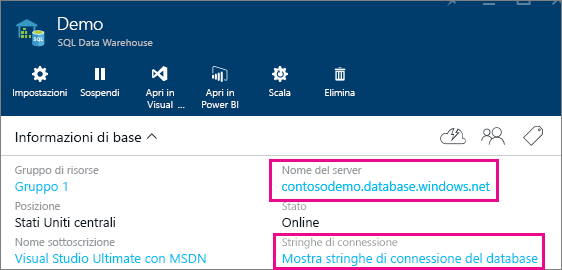
Nota
Se il tenant di Power BI si trova nella stessa area di Azure Synapse Analytics non verranno addebitati addebiti in uscita. Per trovare la posizione del tenant di Power BI, vedere Trovare l'area predefinita per l'organizzazione.
Single Sign-On
Dopo aver pubblicato un modello semantico DirectQuery di Azure SQL nel servizio, è possibile abilitare l'accesso Single Sign-On (SSO) usando Microsoft Entra ID OAuth2 per gli utenti finali.
Per abilitare l'accesso Single Sign-On, passare alle impostazioni per il modello semantico, aprire la scheda Origini dati e selezionare la casella SSO.
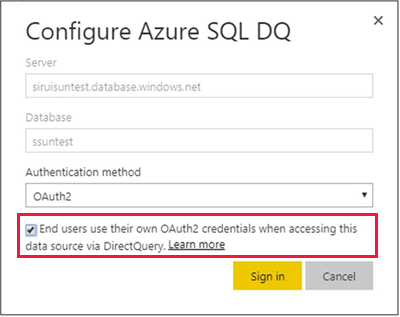
Quando l'opzione SSO è abilitata e gli utenti accedono ai report generati dall'origine dati, Power BI invia le relative credenziali di Microsoft Entra autenticate nelle query al database SQL di Azure o al data warehouse. Questa opzione consente a Power BI di rispettare le impostazioni di sicurezza configurate al livello dell'origine dati.
L'opzione SSO influisce su tutti i modelli semantici che usano questa origine dati. Non interessa il metodo di autenticazione usato per gli scenari di importazione.
Nota
Per il corretto funzionamento dell'accesso Single Sign-On, il modello semantico deve trovarsi nello stesso tenant della risorsa SQL di Azure.
Contenuto correlato
- DirectQuery in Power BI
- Che cos'è Power BI?
- Origini dati per il servizio Power BI
- Che cos'è il pool SQL dedicato (in precedenza SQL DW) in Azure Synapse Analytics?
Altre domande? Inviare una domanda alla community di Power BI